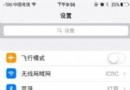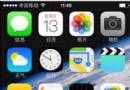提高輸入速度 iOS7用戶詞典使用技巧
蘋果最新的iOS7系統盡管支持九宮格輸入法,但打字的時候,聯想功能並不出色,經常打一個詞組都需要一個字一個字單個打,使用起來並沒有其他輸入法方便。好在iOS7中有用戶詞典功能,我們可以通過添加用戶詞典,將一些經常需要輸入的文字添加進去,在日後輸入的時候,就可以提高工作效率了。以下百事網小編就來詳細與大家分享下iOS7用戶詞典使用技巧。
iOS7使用技巧之添加用戶詞典添方法一:
首先在編輯短信或者備忘錄等編輯文字界面進行添加用戶詞典(這種方法的優勢是可以直接使用當前所編寫的文字,無需重新編寫相關的文字.)
具體操作步驟:
1.到編寫的短信或者備忘錄界面---》選擇需要的文字---》再調出更多功能後即可使用。(一條信息為例)先長按住文字信息編輯欄裡面空白處---》調出選擇、粘貼功能---》選中需要的文字。
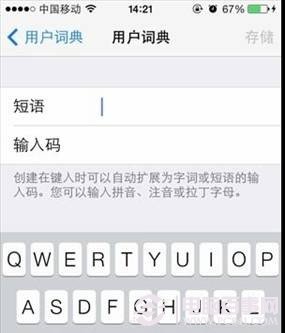
左圖為長按屏幕調出選擇粘貼功能,右圖為選中需要的文字後再點擊右側的三角型按鈕
2.對相應的文字進行輸入碼編寫;按照上面的步驟操作後就可以看到下面的圖片,有一個【添加】選項,點擊該按鈕就可以自動跳轉到用戶詞典編輯界面了,在這個界面就可以根據自己的書寫習慣來命名這個詞典了。比如廣東省深圳市****就可以直接輸入gds作為這個短語的輸入碼,以後只要連續輸入gds就會把上面的短語全部顯示出來了。
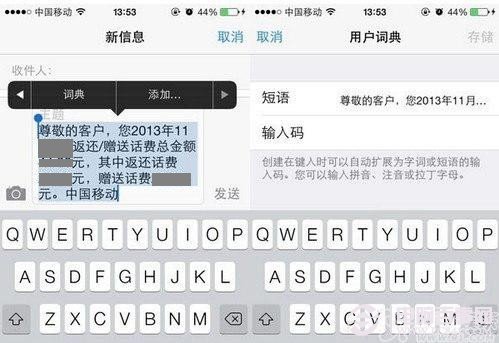
左圖點擊添加即可跳轉至用戶詞典編輯界面,右圖為用戶詞典編輯界面
比如我編輯的用戶詞典有廣東省深圳是福田區彩田路星河世紀***,以後我僅需要輸入幾個字母即可把這一連串長的地址信息編寫出來了,例如輸入gds就可以把廣東省深圳市彩田路****這個地址信息編寫出來,如果沒有用戶詞典的話,就需要輸入很多的拼音或者筆畫,比較繁瑣。
輸入gds即可把一個地址信息書寫出來
iOS7使用技巧之添加用戶詞典添方法二:
此方法可以直接找到用戶詞典的錄入界面進行編寫,如果有時間想多一點編寫用戶詞典的情況下可以單獨找到用戶詞典功能界面進行錄入,同時在該頁面也可以看到已經錄入的所以詞典。路徑為:設置、通用、鍵盤、用戶詞典。只要依次打開上面的路徑即可找到。
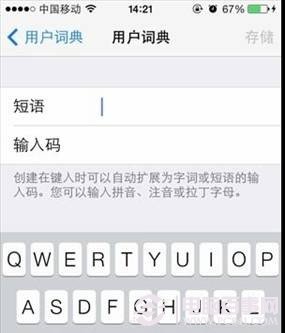
單獨錄入用戶詞典界面
結語:iOS7系統用戶詞典使用技巧,不僅提高用戶的輸入速度,也大大節約用戶的時間,給操作帶來了人性化的方便。大家快來學習吧!
- iOS Xcode8更新後輸入log日記封閉的辦法
- iOS中Xcode 8 日記輸入亂碼成績的處理辦法
- Apple Pay為什麼還要輸入密碼?
- iOS 10教程 不切換鍵盤也可以輸入多種語言
- 搜狗輸入法ios8版整句輸入體驗圖文分享[多圖]
- 蘋果ios8輸入法用戶詞典同步後輸入緩慢的處理方案![圖]
- 快易花怎麼提高額度?快錢快易花提高額度教程[圖]
- 百度輸入法ios8下載安裝教程 ios8安裝百度輸入法使用設置步驟[圖]
- ios8怎麼添加搜狗輸入法? ios8安裝使用搜狗輸入法圖文詳解[多圖]
- IOS8正式版下的輸入法有幾個?好用麼?[多圖]
- 蘋果iPhone6 IOS8 百度輸入法怎麼安裝?[多圖]
- 蘋果iPhone6怎麼安裝搜狗輸入法[多圖]
- 蘋果iPhone iOS8系統更換搜狗輸入法主題圖文教程[多圖]
- ios8.1百度輸入法原生扁平化界面設置圖文教程[多圖]
- ios8訊飛輸入法安裝教程 訊飛輸入法ios8下載安裝步驟[圖]